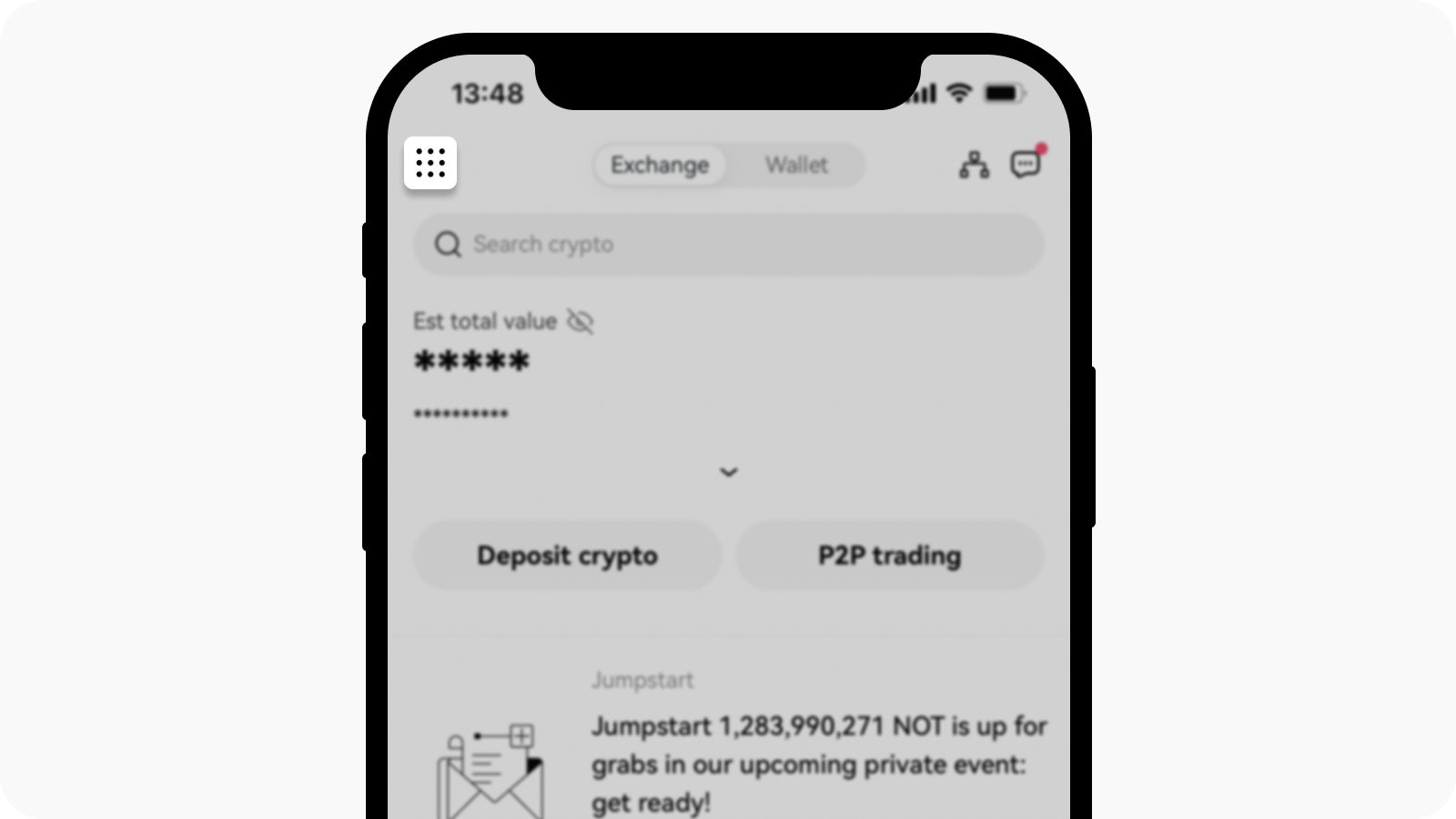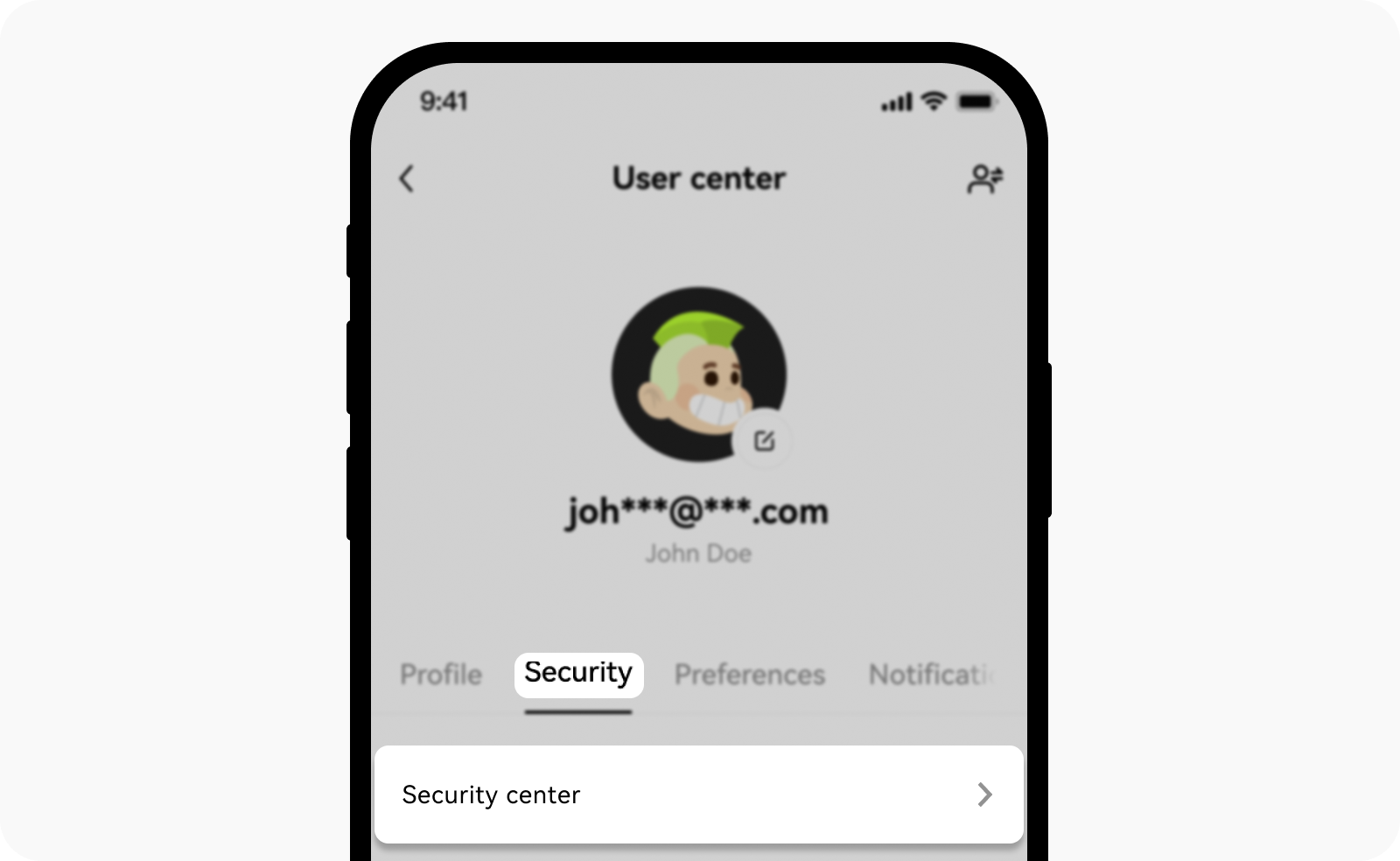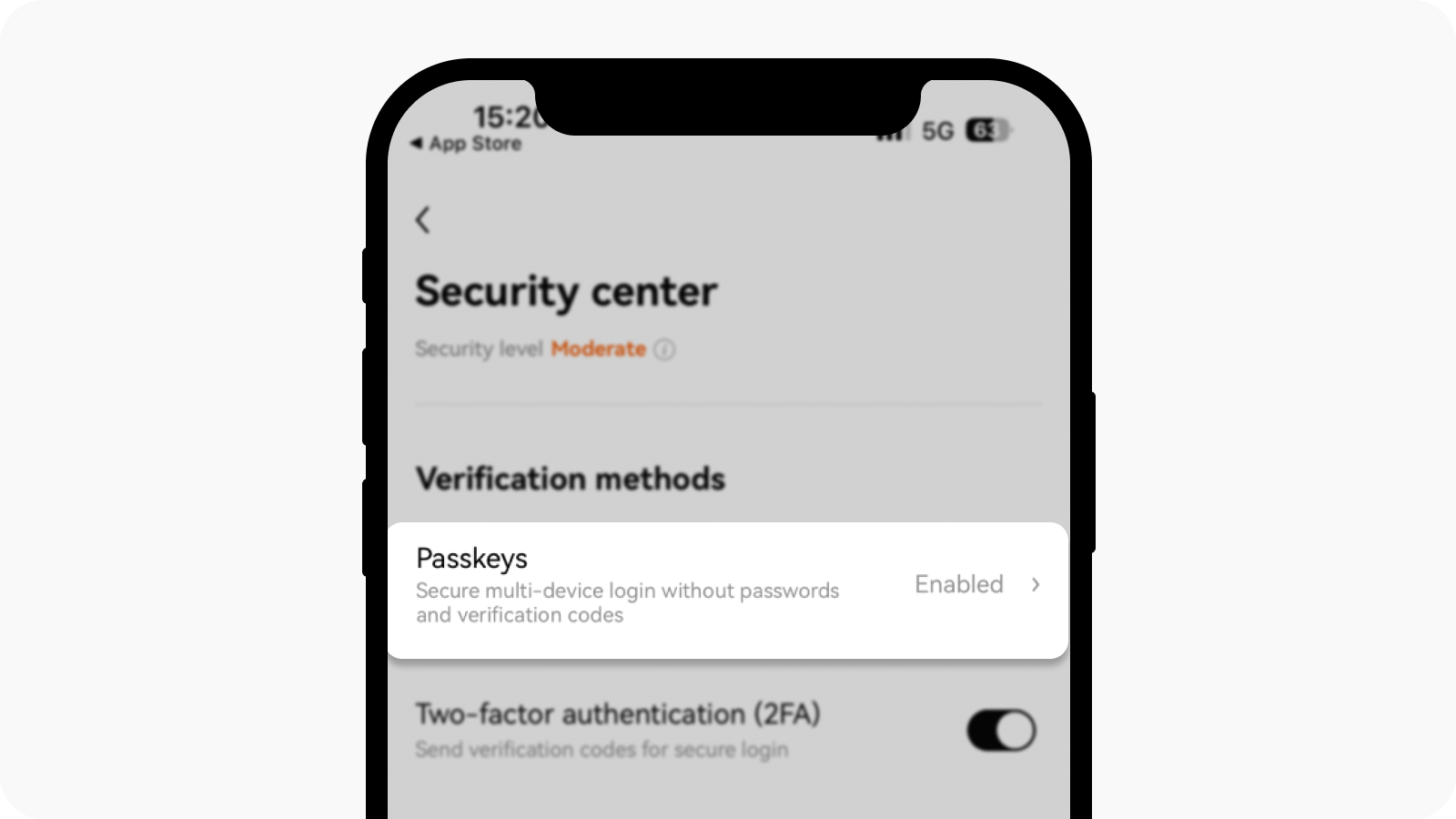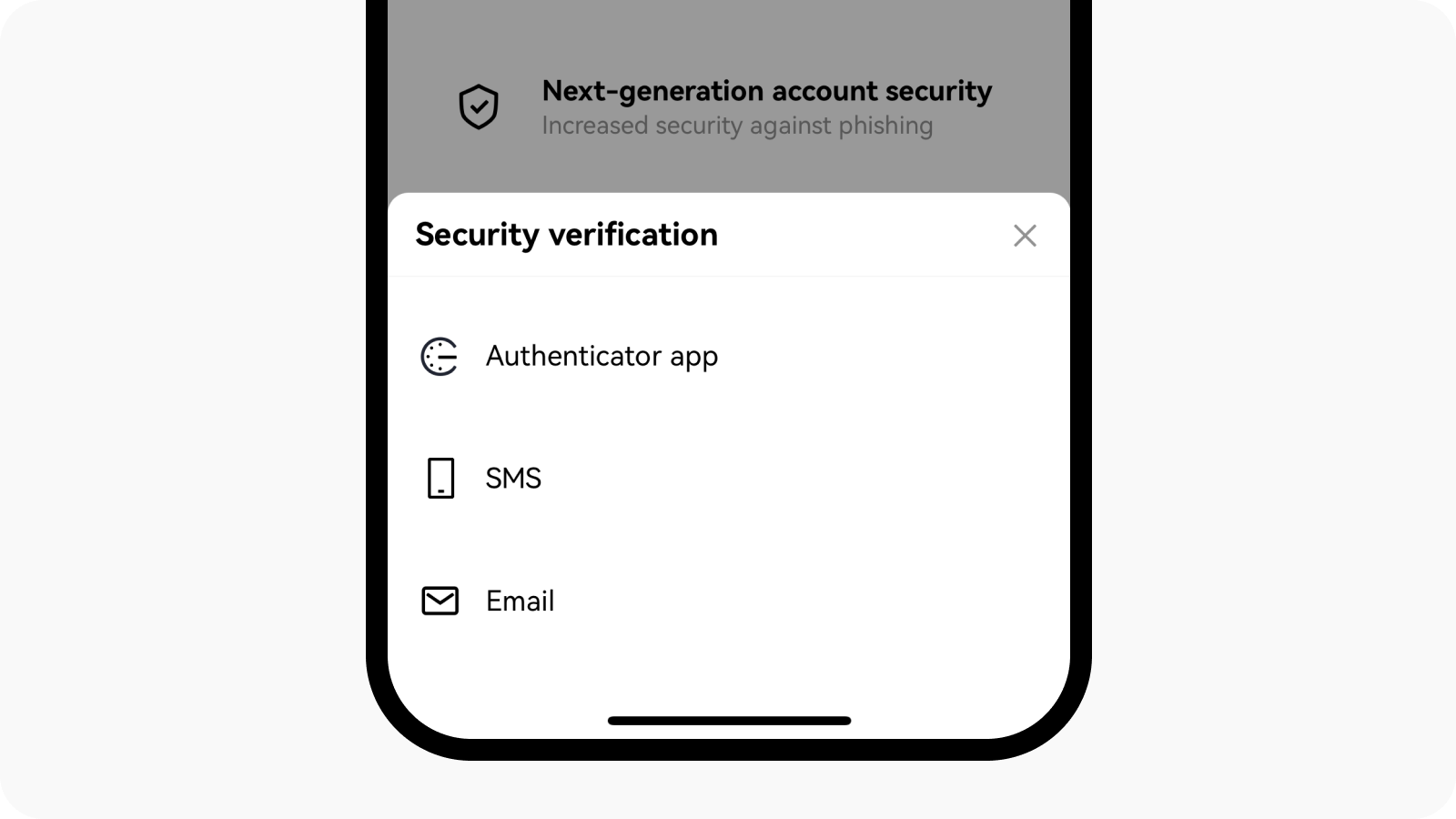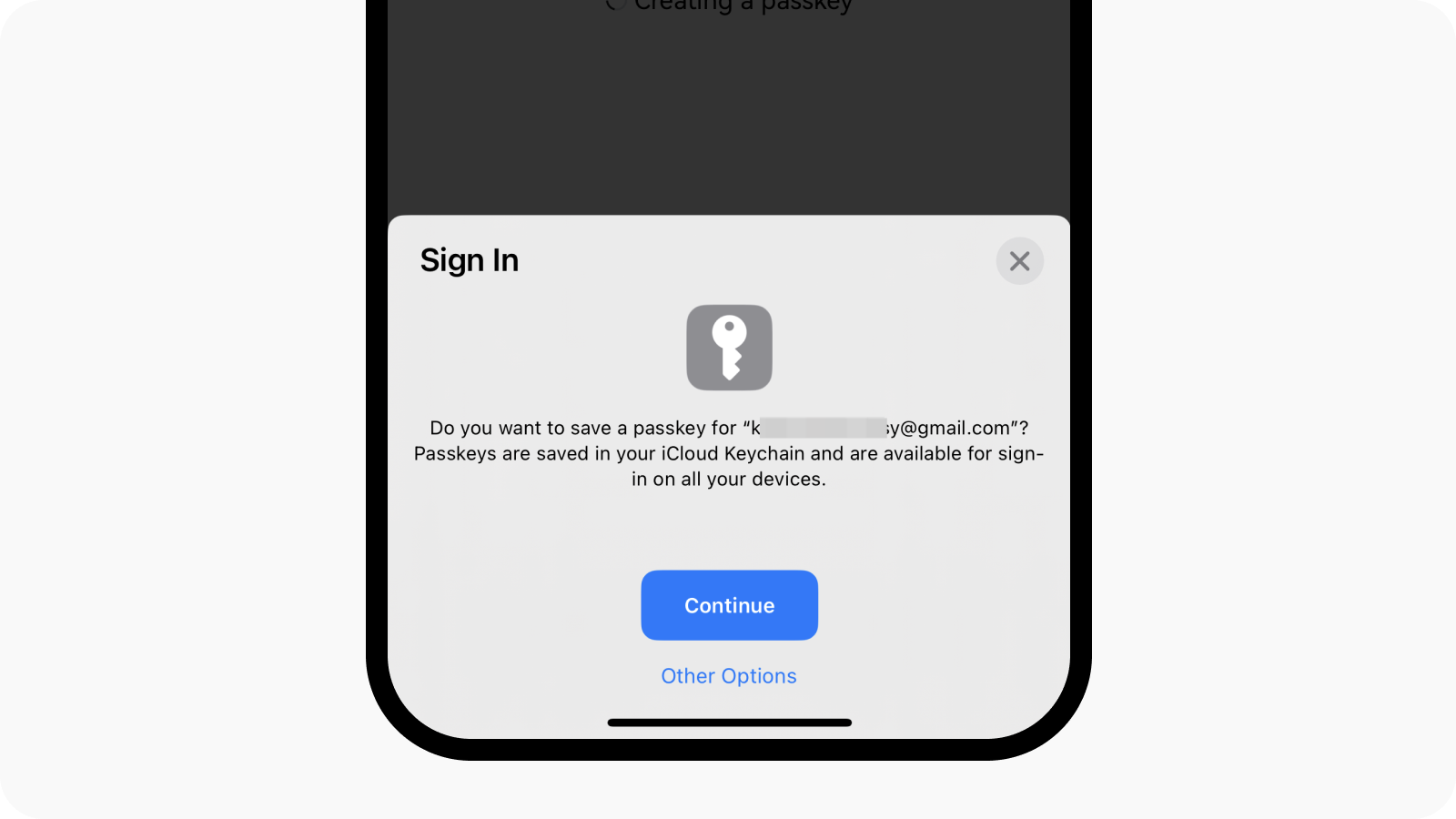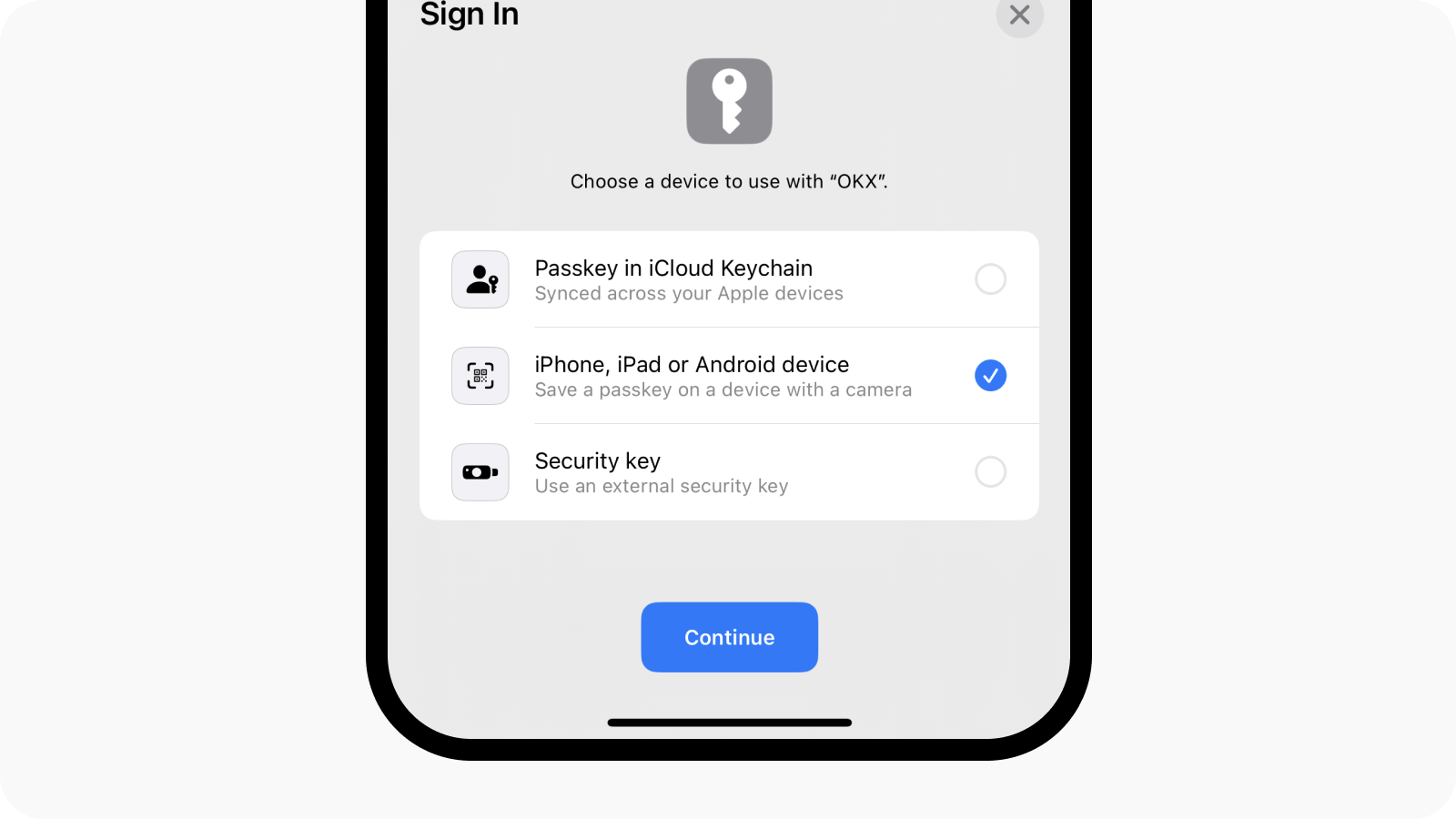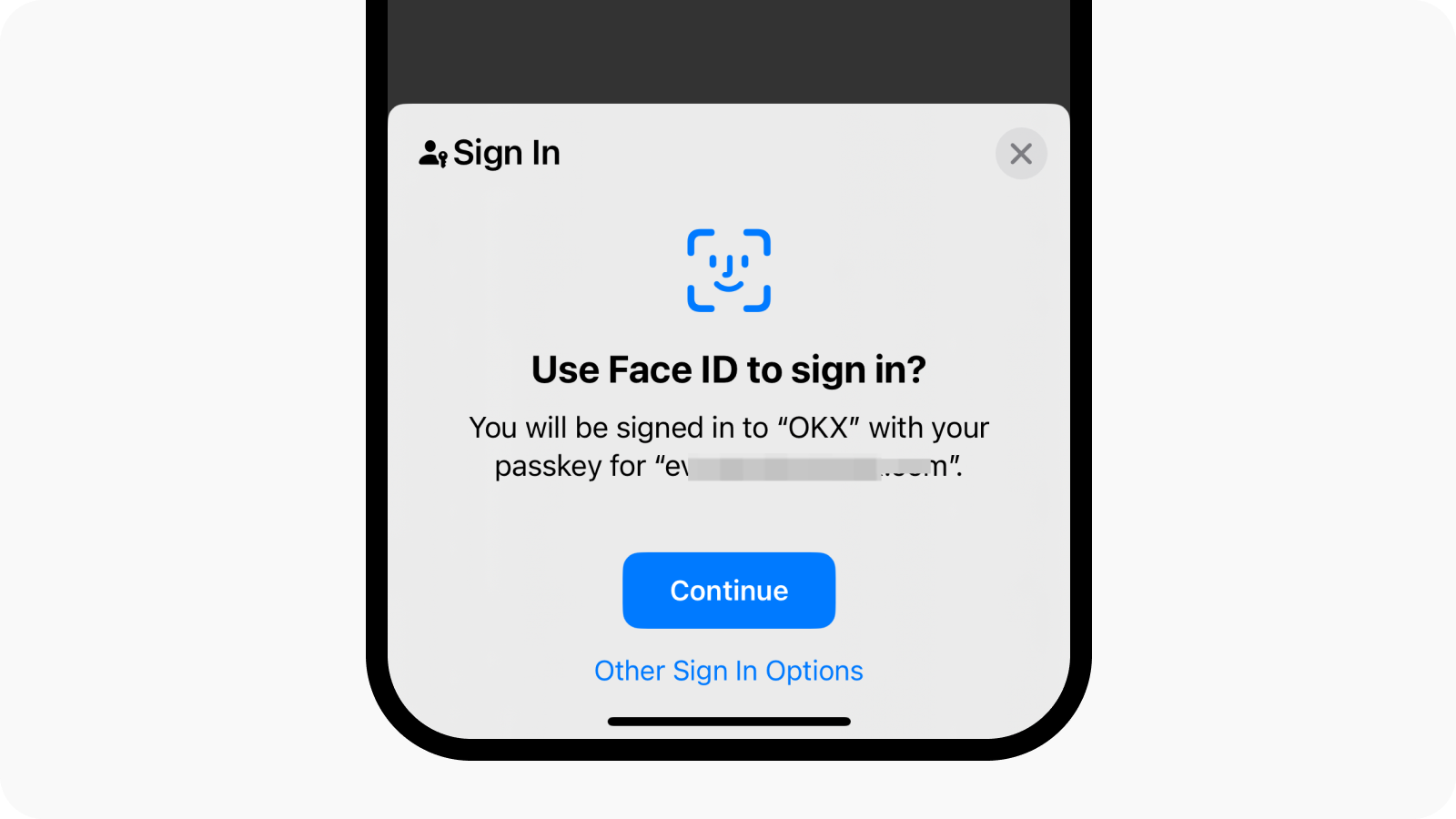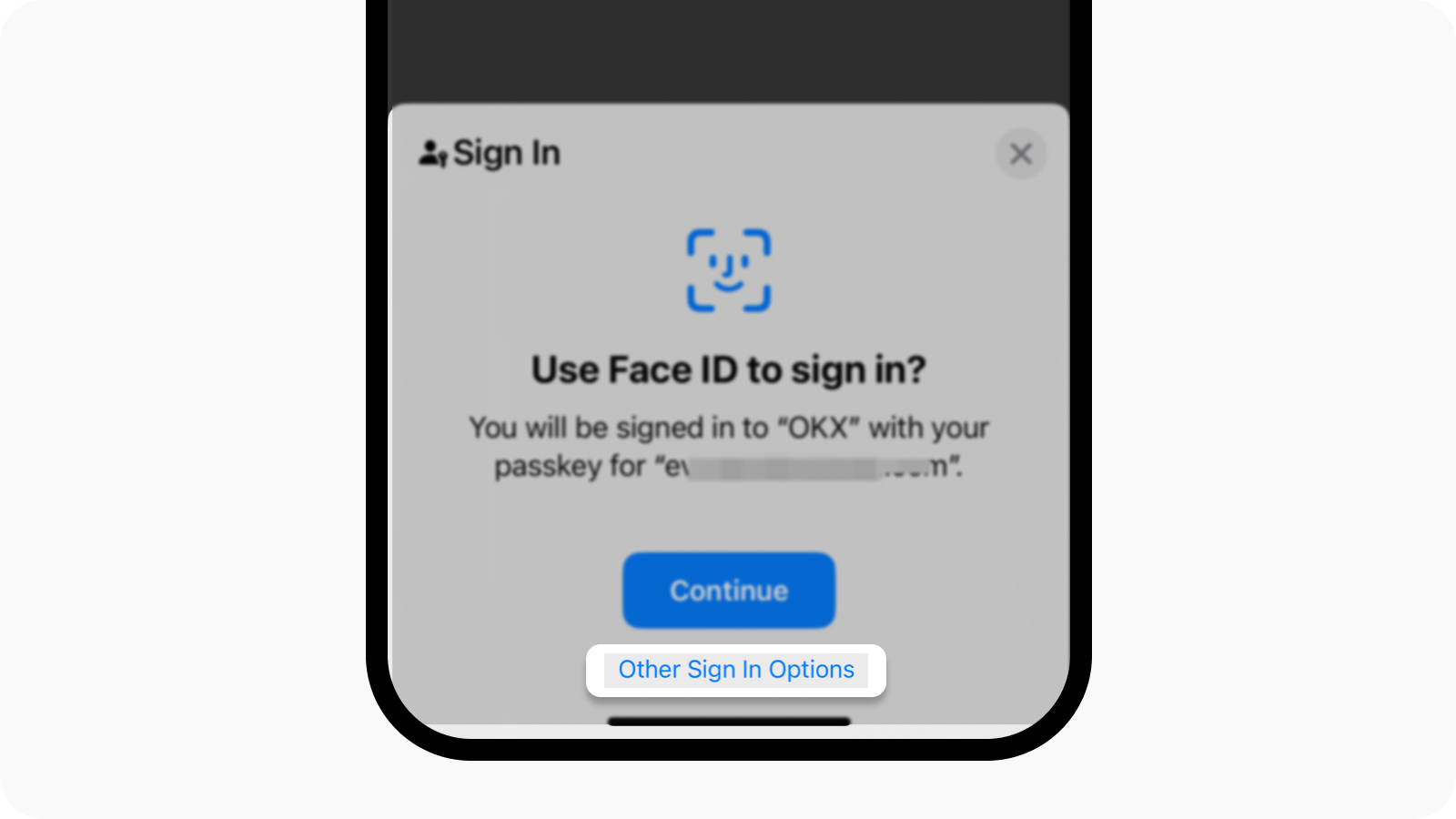Hoe maak ik passkeys? (app)
Wat zijn passkeys?
We ondersteunen nu FIDO-passkeys (Fast Identity Online) als methode voor tweefactorauthenticatie. Met passkeys kun je inloggen zonder wachtwoord en heb je geen verificatiecode nodig. Toch is dit de veiligste optie om je account te beschermen.
Als er al een passkey is ingesteld voor je account, kan deze niet worden verwijderd. In plaats daarvan moet je de passkey resetten om een nieuwe passkey aan je account te koppelen en de beveiliging van je account te waarborgen.
Meer informatie over FIDO vind je op: https://fidoalliance.org/fido2/
Een passkey aanmaken
Houd er rekening mee dat de verificatiemethoden voor passkeys kunnen verschillen afhankelijk van het platform of de service die je gebruikt. De passkey kan worden toegevoegd via biometrische gegevens op je telefoon, zoals Fingerprint Unlock of Face ID, een USB-veiligheidssleutel, of via een ander apparaat (bijvoorbeeld een andere telefoon). Volg de instructies tijdens het proces.
Om een passkey aan te maken, moet je over het volgende beschikken:
Een mobiel apparaat met iOS 16.0.0+ of Android 7.0+, of
Een USB-beveiligingssleutel die het FIDO2-protocol ondersteunt
Open de OKX-app, ga naar het menu en selecteer Profiel en instellingen
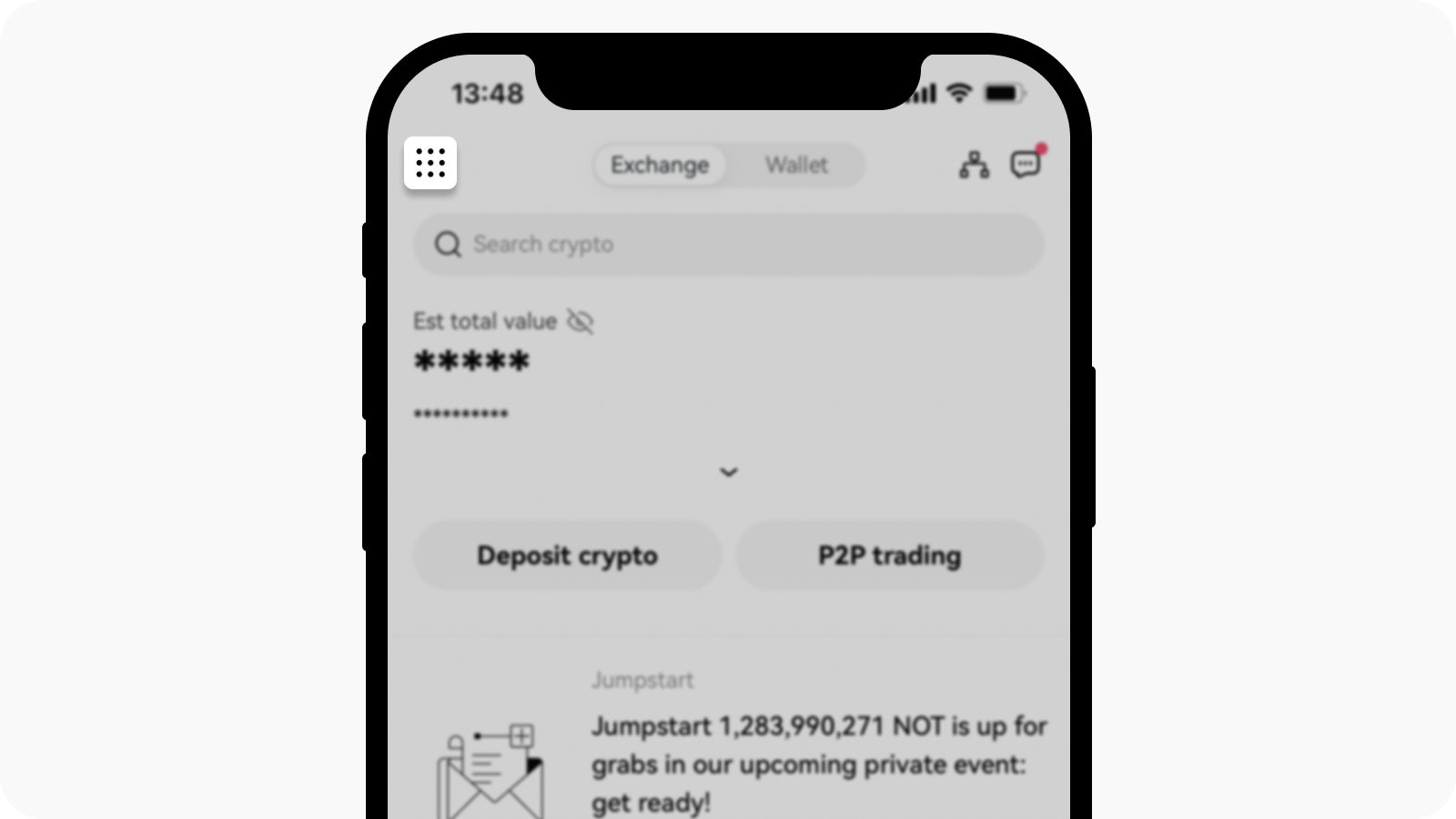
Selecteer Menu in de linkerbovenhoek
Zoek Beveiliging in het gebruikerscentrum en zoek Beveiligingscentrum
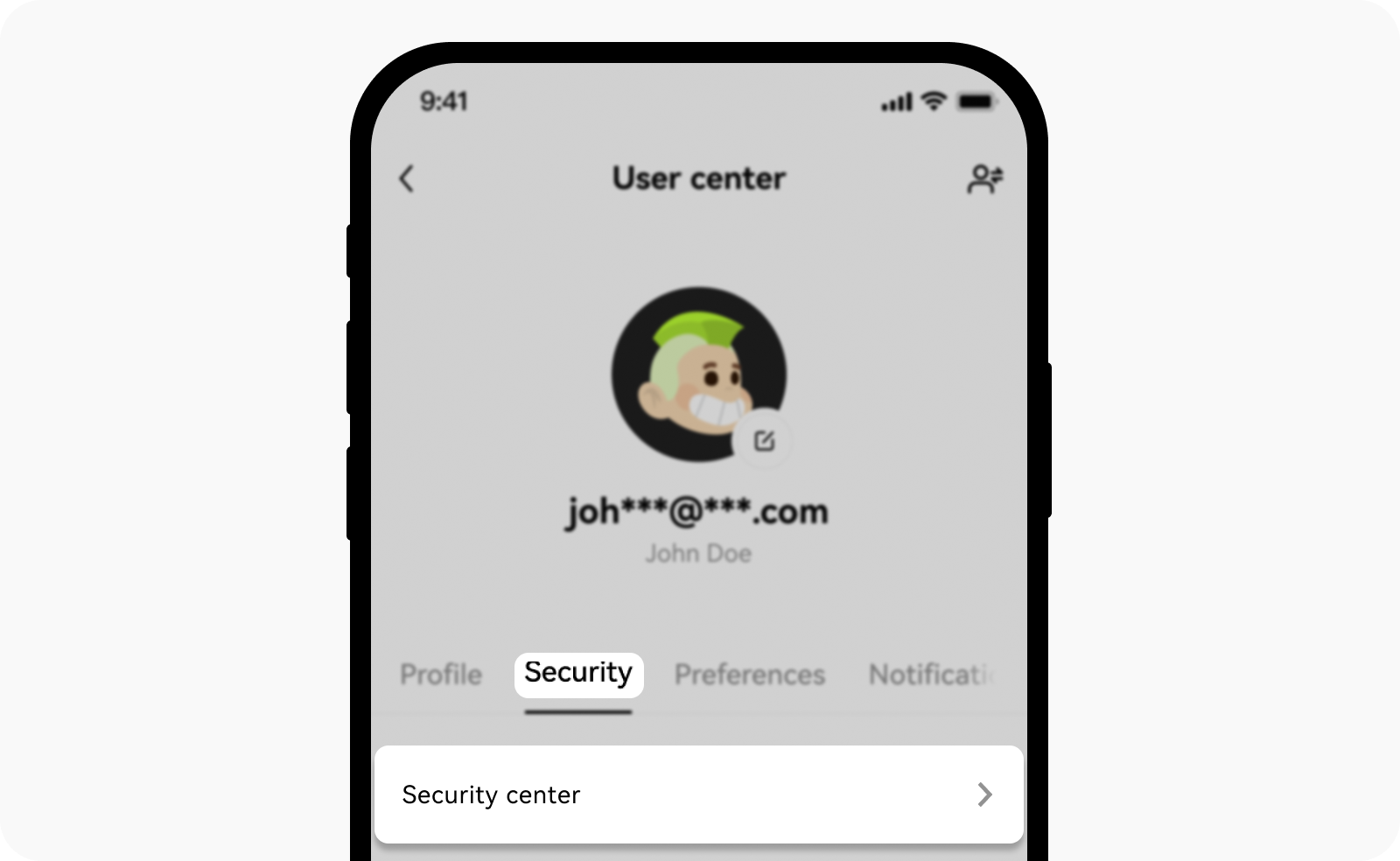
Selecteer Beveiliging op de pagina Gebruikerscentrum
Selecteer Passkeys
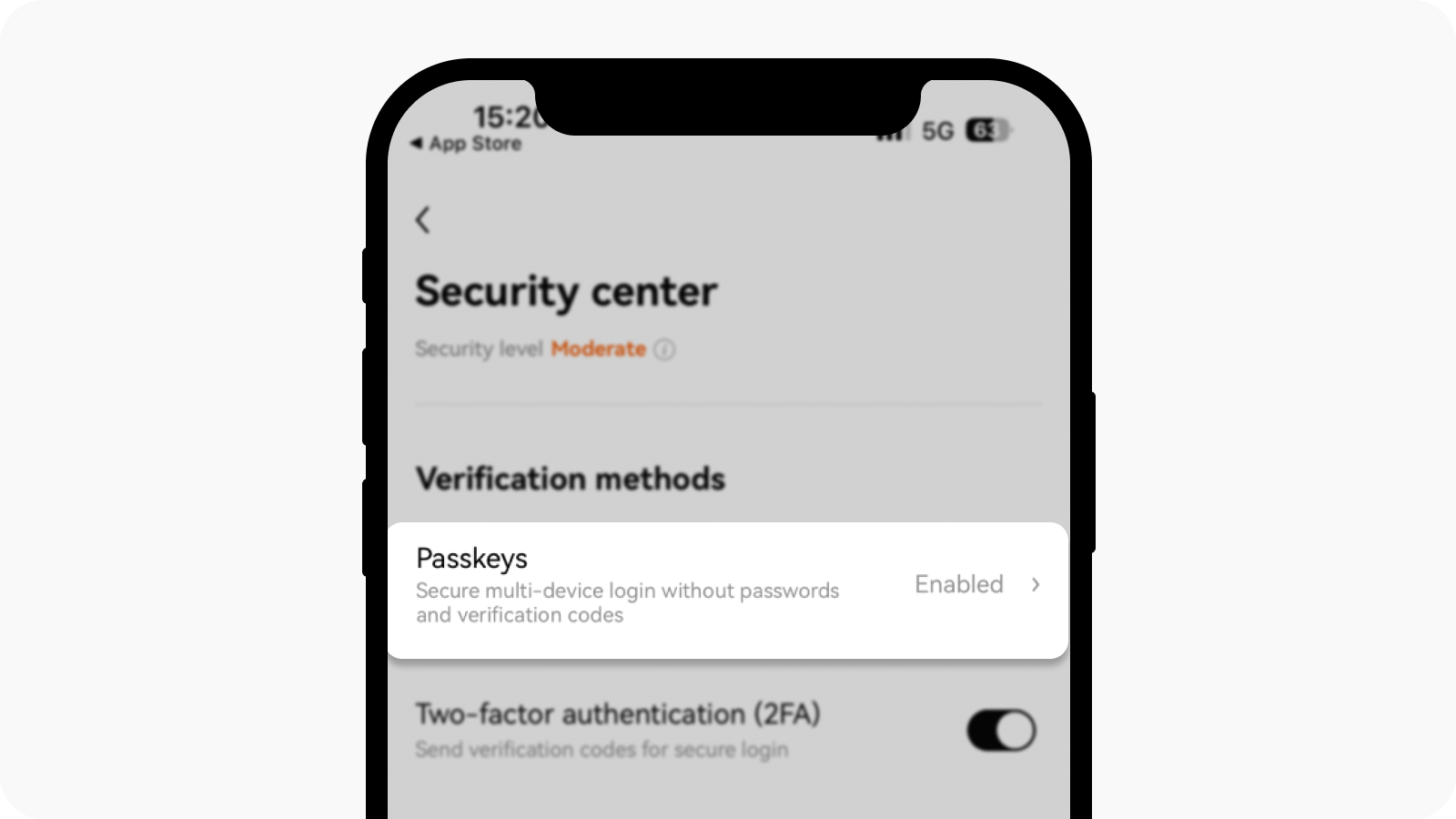
Selecteer Passkeys om door te gaan
Selecteer Inschakelen en voltooi de beveiligingsverificatie
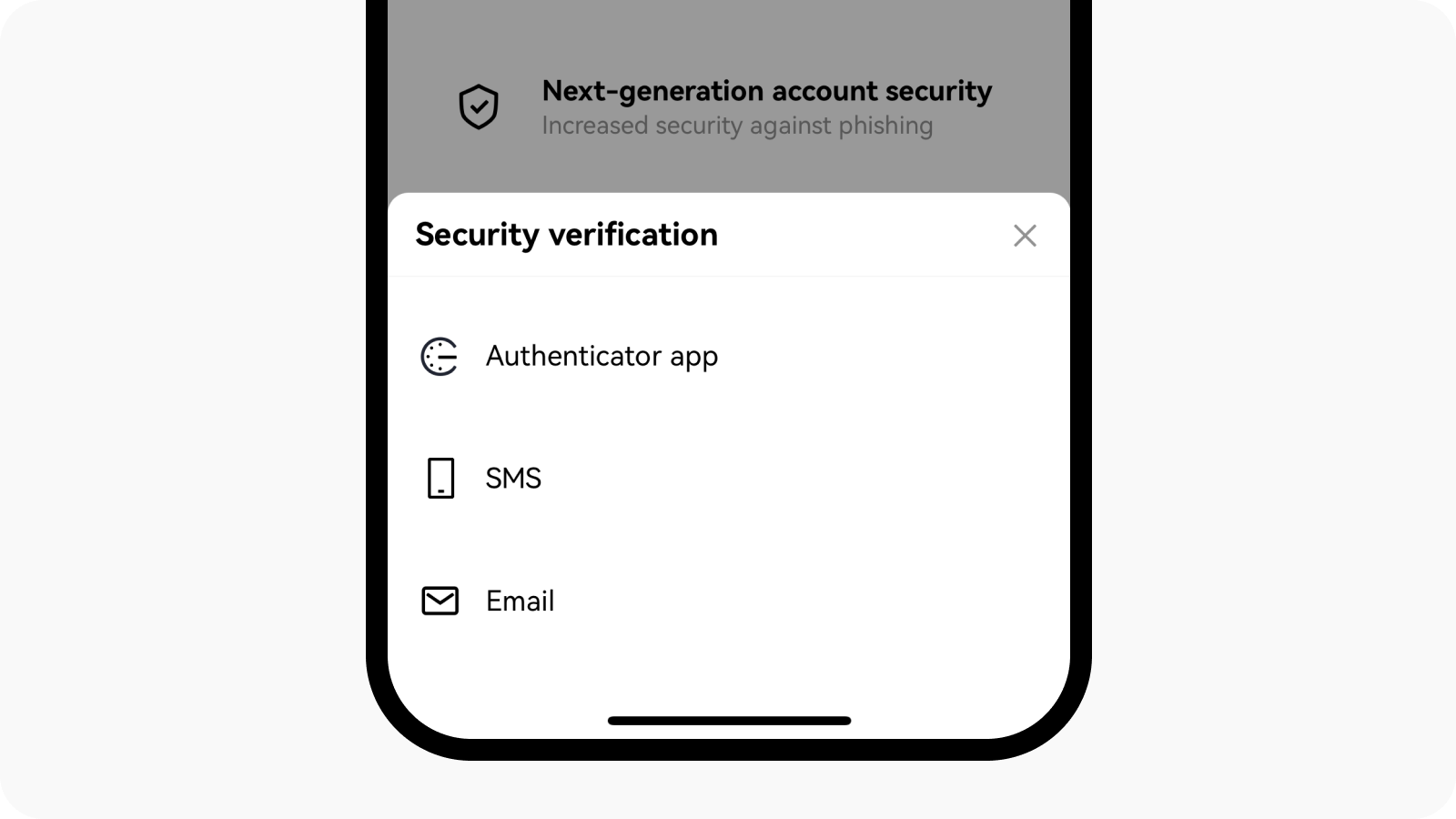
Selecteer een van de opties om de beveiligingsverificatie te voltooien
Als je een passkey wilt aanmaken met je huidige apparaat, selecteer dan Doorgaan en vul de biometrische verificatie/pincode op je apparaat in
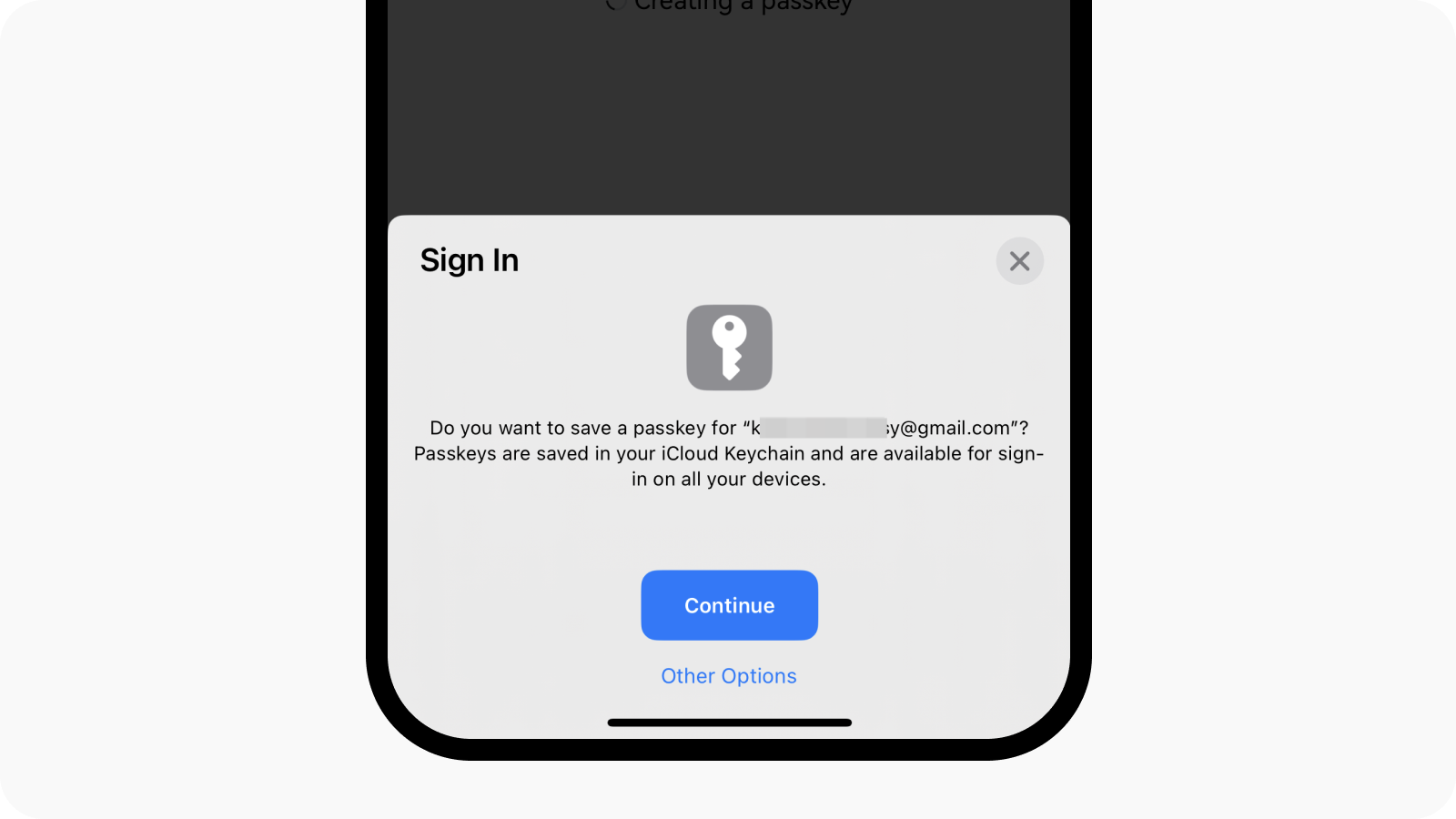
Selecteer Doorgaan om een passkey aan te maken met het huidige apparaat
Als je een passkey op een ander apparaat wilt aanmaken, selecteer je Overige opties
Selecteer iPhone, iPad of Android-apparaat
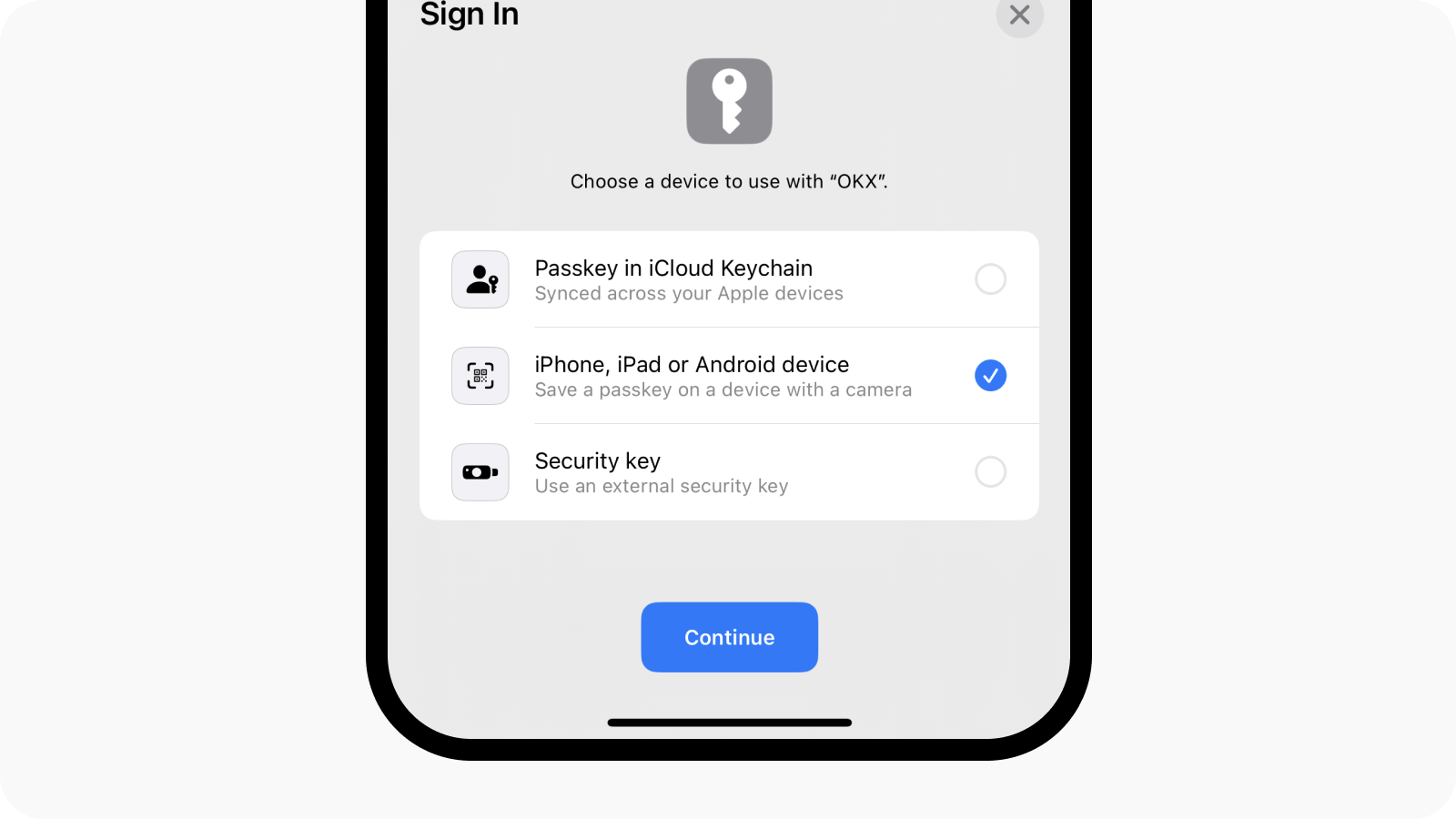
Selecteer iPhone, iPad of Android-apparaat om een passkey aan te maken met een ander mobiel apparaan
Gebruik het andere apparaat om de QR-code te scannen en de verificatie te voltooien
Selecteer Beveiligingssleutel (alleen beschikbaar op iOS-apparaten)

Selecteer Beveiligingssleutel om een passkey aan te maken met een externe beveiligingssleutel
Voer je beveiligingssleutel in en volg de instructies om je passkey aan te maken
Verifiëren met passkey
Zo kun je je passkey verifiëren nadat je de functie hebt ingeschakeld:
Verifiëren met je huidige apparaat
Je wordt gevraagd om een passkey te gebruiken voor de verificatie
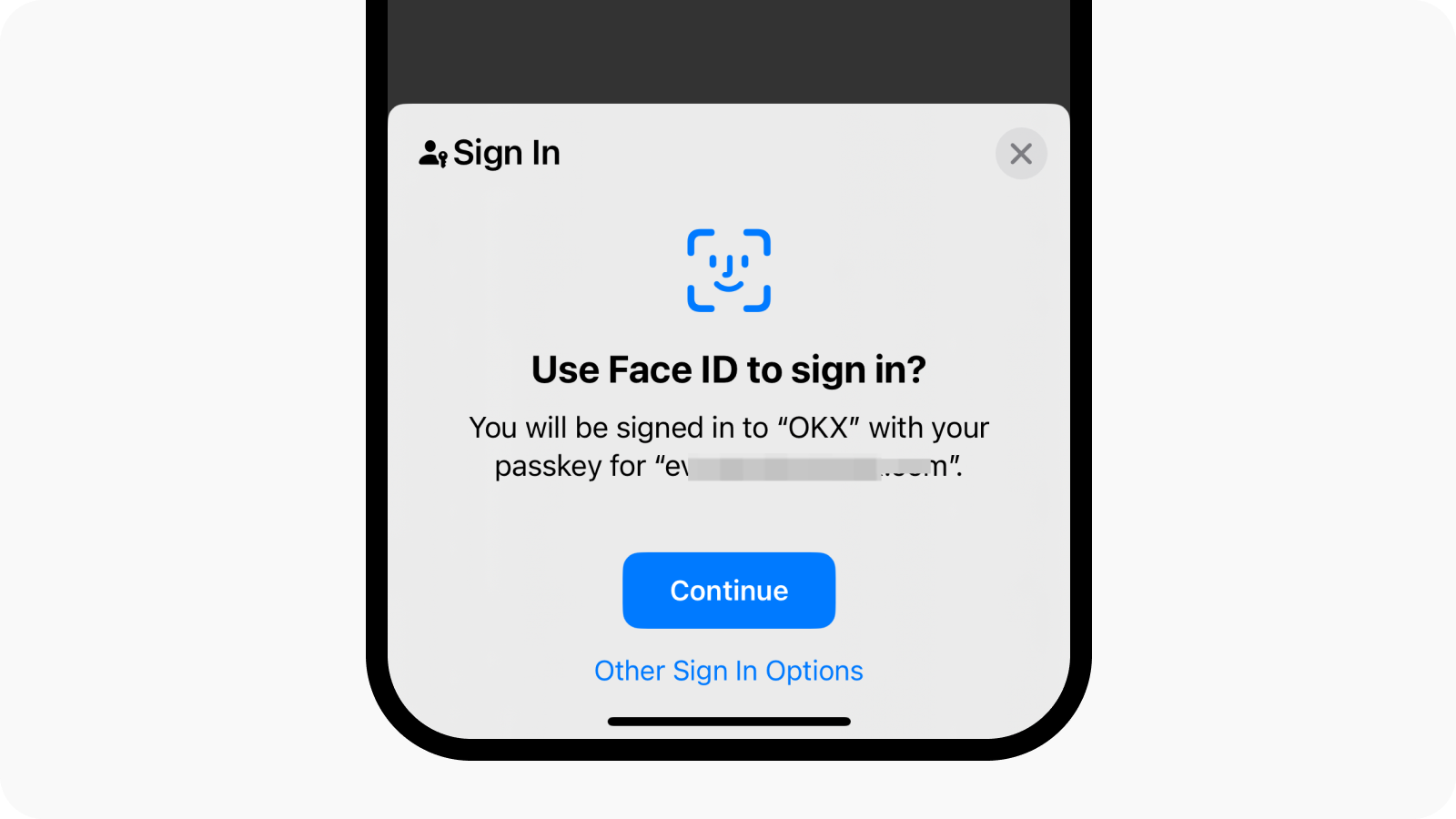
Als je het gebruik van passkeys inschakelt, zul je worden gevraagd om een passkey te gebruiken voor de verificatie
Verifiëren met een ander apparaat
Je wordt gevraagd om een passkey te gebruiken om in te loggen. Selecteer Andere inlogopties
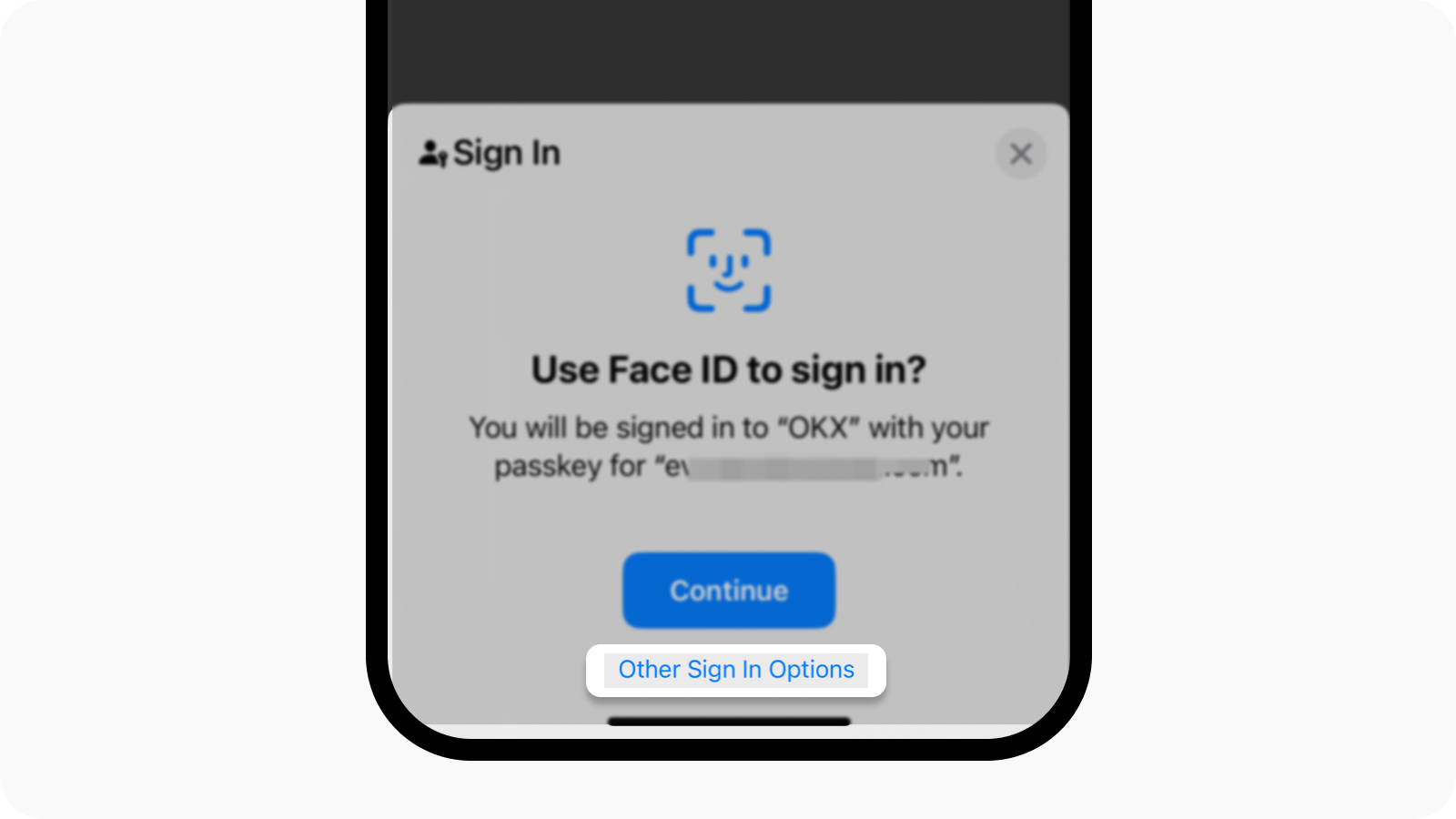
Selecteer Andere inlogopties om een ander apparaat te gebruiken om je passkey te verifiëren
Selecteer iPhone, iPad, of Android-apparaat en selecteer Doorgaan om een QR-code te krijgen
Gebruik je andere apparaat om de QR-code te scannen
Passkey hernoemen
Ga naar het menu > Profiel en instellingen > Beveiliging > Beveiligingscentrum > Passkeys om je passkeys een andere naam te geven zodat je deze gemakkelijk kunt herkennen.
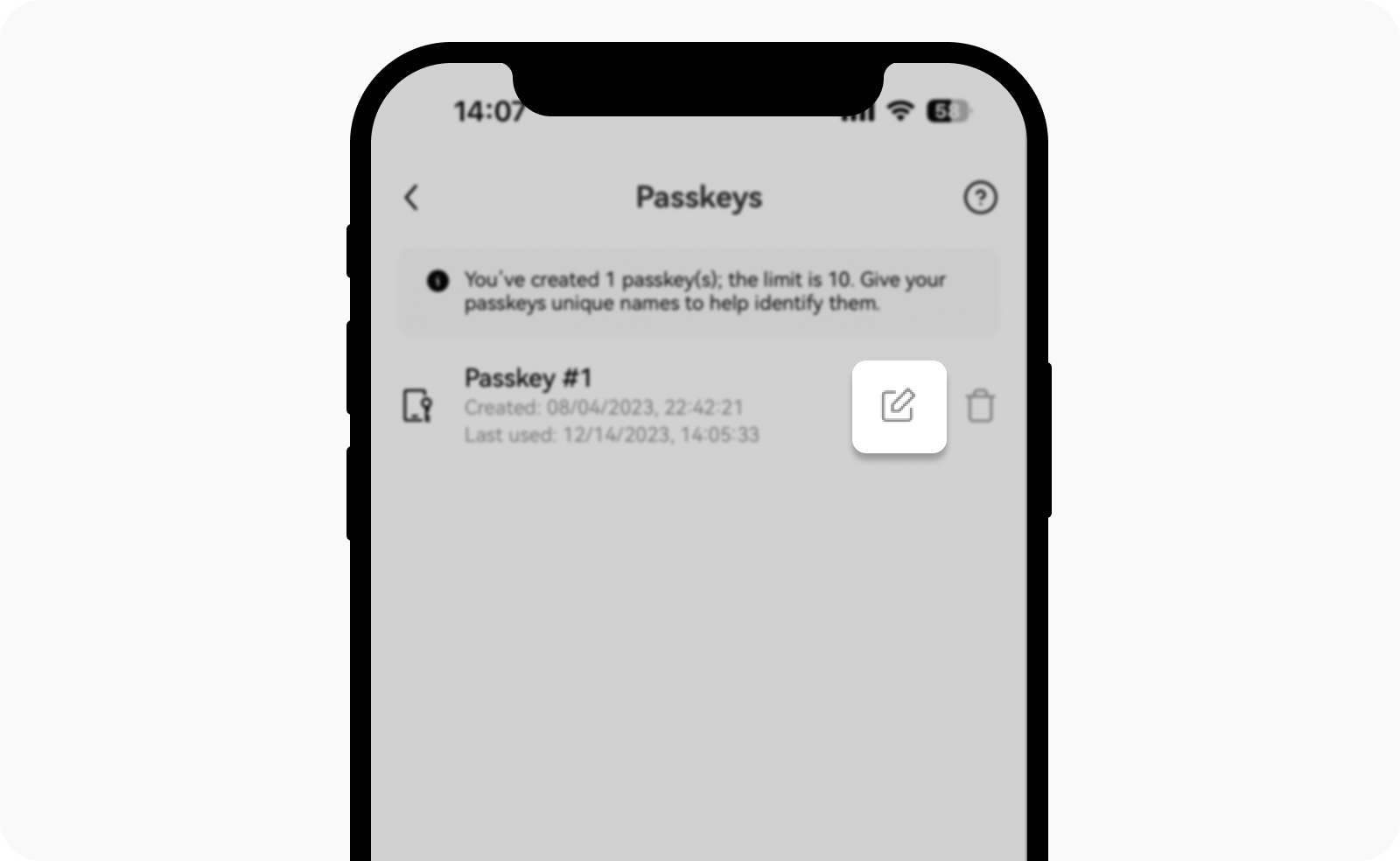
Selecteer het pictogram Bewerken om de naam van je passkey te wijzigen
Passkey verwijderen
Als je de limiet van 10 passkeys voor je account overschrijdt, kun je ongebruikte passkeys verwijderen.
Opmerking: het verwijderen van je passkeys kan het beveiligingsniveau van je account of apparaat mogelijk verminderen. Het wordt sterk aanbevolen om de bijbehorende risico's te overwegen voordat je verder gaat.

Selecteer het pictogram Verwijderen om je passkey te verwijderen